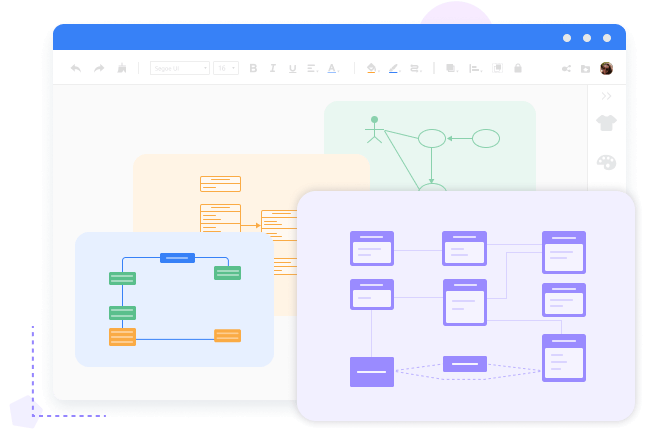
當您想使用 UML 圖來描述某些系統的結構和對象並顯示這些對象的行為方式時,您可能會發現有許多 UML 圖類型。在這種情況下,您需要一個可以支持不受限制地製作任何 UML 圖的工具。而MindOnMap就是這樣一個UML圖創建器,它可以繪製UML類圖、UML序列圖、UML活動圖、UML用例圖、UML組件圖等等。
創建 UML 圖製作UML圖時,您是否為找不到合適且正確的UML圖符號而煩惱?現在您有了 MindOnMap 來緩解您的困難,這是一個 UML 圖表製作器,它將所有 UML 圖表符號放在左側面板的獨立部分中。您可以方便地找到和使用 UML 圖表符號,包括類符號、參與者和對象符號、回調符號等。您可以通過雙擊或拖放將它們添加到您的圖表中,這很容易。
創建 UML 圖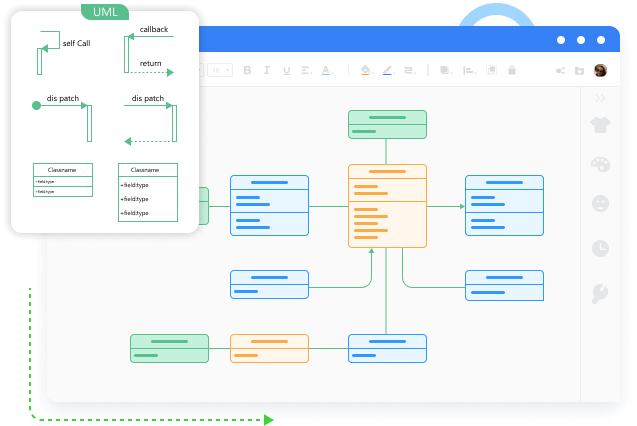
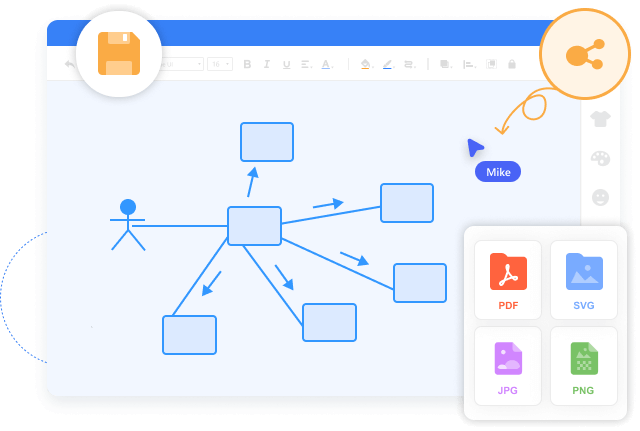
在大多數情況下,您創建 UML 圖來工作。因此,讓您的同事方便地查看您的 UML 圖是必要的。 MindOnMap 使您能夠通過鏈接與其他人共享您的 UML 圖。此外,您可以為圖錶鍊接設置持續時間並對其進行加密,以確保陌生人不會查看您的數據。此外,您可以將您的 UML 圖從 MindOnMap 導出為 JPEG、PNG、SVG、PDF 等格式。
創建 UML 圖
使用安全
與某些在線工具不同,MindOnMap UML 圖工具是安全的,並承諾保護您的所有信息。

更改樣式
MindOnMap 允許您為文本選擇顏色、字體和大小,並更改形狀顏色以自定義樣式。

熱門模板
製作UML圖時可以使用MindOnMap中各種常用的UML圖模板。

查看歷史
如果您經常使用 MindOnMap 創建 UML 圖,您可以查看您製作 UML 圖的歷史記錄。
步驟 1. 打開 UML 圖工具
要開始製作 UML 圖,請單擊“創建 UML 圖”按鈕並使用您的電子郵件登錄 MindOnMap。
步驟 2. 選擇流程圖
請單擊“流程圖”按鈕以快速輸入製作您的 UML 圖的功能。
步驟 3. 創建 UML 圖
進入UML圖製作畫布後,請先展開UML圖符號部分。然後你可以找到你要使用的符號並雙擊它來添加。要輸入文本和數據,請雙擊畫布並選擇文本。
步驟 4. 與同事分享
製作完 UML 圖後,您可以單擊“共享”按鈕將您的圖生成一個鏈接並將其發送給其他人。


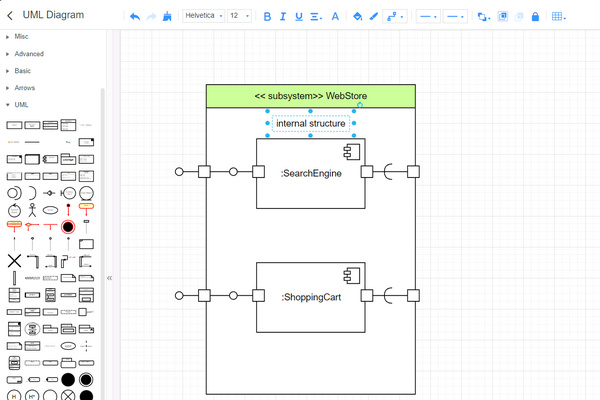



查看我們的用戶對 MindOnMap 的評價並親自嘗試。
度母
我需要讓我的同事了解我的工作結構。毫無疑問,UML 圖是一個合適的工具,MindOnMap 在創建這張圖時幫了我很大的忙。
埃利奧特
創建 UML 圖的過程很複雜,但 MindOnMap 使它比以前更容易!
布萊恩
MindOnMap UML 圖製作工具令人難以置信,因為它可以免費輕鬆地在線繪製 UML 圖,並提供許多常用的 UML 圖符號。
什麼是 UML 圖?
UML 圖是基於 UML(統一建模語言)的圖表,其目的是直觀地表示系統及其關鍵參與者、參與者、操作、工件或類,以便更好地理解、修改、維護或記錄有關係統的信息。
如何閱讀 UML 類圖?
在UML類圖中,方框代表不同的類,線代表這些類之間的關係,箭頭代表圖的意思。
UML中的9種圖是什麼?
UML 圖的類型有類圖、對像圖、用例圖、包圖、活動圖、時序圖、序列圖、組件圖和狀態圖。